这期内容当中小编将会给大家带来有关CSS中的栅格系统是怎样的,文章内容丰富且以专业的角度为大家分析和叙述,阅读完这篇文章希望大家可以有所收获。
说到栅格系统(grid system),你也许见过这样的概念: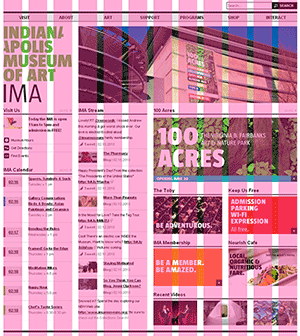
像这样,通过固定的格子结构,来进行布局设计。这是一种设计风格,而且一直以来很广泛地应用于网页设计领域。这样的风格清晰、工整,可以让网页具有更友好的浏览体验。
而随着响应式设计(responsive design)的流行,栅格系统开始被赋予新的意义,那就是,一种响应式设计的实现方式。
栅格与响应式
响应式的要点是为同一个页面设计多种布局形态,分别适配不同屏幕尺寸的设备。一般来说,是这样的感觉: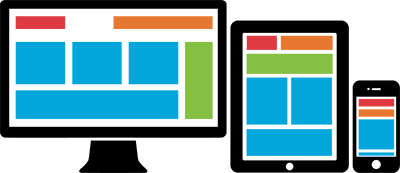
可以看到,一个页面可以拆分成多个区块来理解,而正是这些区块共同构成了这个页面的布局。根据不同的屏幕尺寸情况,调整这些区块的排版,就可以实现响应式设计。另外,屏幕宽度较大的时候,区块倾向于水平分布,而屏幕宽度较小的时候,区块倾向于竖直堆叠。
这些方方正正的区块是不是和栅格系统的格子挺相似?对的,为了让响应式设计更简单易用,于是有了很多称为“栅格”(grid)的样式库。
栅格样式库一般是这样做的:将页面划分为若干等宽的列(column),然后推荐你通过等宽列来创建响应式的页面区块。
虽然看起来都是这样的思路,但不同的栅格样式库,在做法上却是各有各的点子。下面,本文将介绍几个比较有代表性的栅格样式库,讲述它们的简要原理和用法(正确的打开方式)。
Bootstrap中的栅格
Bootstrap把它的栅格放在CSS这个分类下,并称它为Gird system。默认分为12列。
容器、行与列
要理解Bootstrap中的栅格,最好从掌握正确的使用方法开始。这其中有2个要点。
第1个要点是容器(container),行(row)和列(column)之间的层级关系。一个正确的写法示例如下:
CSS Code复制内容到剪贴板
<div class="container">
<div class="row">
<div class="col-md-6"></div>
<div class="col-md-6"></div>
</div>
</div>
Bootstrap栅格的容器有两种,.container(固定像素值的宽度)和.container-fluid(100%的宽度),在这里,把它们都称为container。需要注意的是,row(.row)必须位于container的内部,column(如.col-md-6)必须位于row的内部。也就是说,container、row、column必须保持特定的层级关系,栅格系统才可以正常工作。
为什么需要这样?查看这些元素的样式,会发现container有15px的水平内边距,row有-15px的水平负外边距,column则有15px的水平内边距。这些边距是故意的、相互关联的,也因此就像齿轮啮合那样,限定了层级结构。这些边距其实也是Bootstrap栅格的精巧之处,如果你想进一步了解,推荐阅读The Subtle Magic Behind Why the Bootstrap 3 Grid Works。
如果要嵌套使用栅格,正确的做法是在column内直接续接row,然后再继续接column,而不再需要container:
CSS Code复制内容到剪贴板
<div class="container">
<div class="row">
<div class="col-md-8">
<div class="row">
<div class="col-md-6"></div>
<div class="col-md-6"></div>
</div>
</div>
<div class="col-md-4"></div>
</div>
</div>
断点类型
第2个要点,是不同的断点类型的意义及其搭配。
Bootstrap栅格的column对应的类名形如.col-xx-y。y是数字,表示该元素的宽度占据12列中的多少列。而xx只有特定的几个值可供选择,分别是xs、sm、md、lg,它们就是断点类型。
在Bootstrap栅格的设计中,断点的意义是,当视口(viewport)宽度小于断点时,column将竖直堆叠(display: block的默认表现),而当视口宽度大于或等于断点时,column将水平排列(float的效果)。按照xs、sm、md、lg的顺序,断点像素值依次增大,其中xs表示极小,即认为视口宽度永远不小于xs断点,column将始终水平浮动。
有时候,会需要将多种断点类型组合使用,以实现更细致的响应式设计。此时不同的断点类型之间会有怎样的相互作用呢?
先看看Bootstrap的sass源码是如何定义栅格的:
CSS Code复制内容到剪贴板
@include make-grid-columns;
@include make-grid(xs);
@media (min-width: $screen-sm-min) {
@include make-grid(sm);
}
@media (min-width: $screen-md-min) {
@include make-grid(md);
}
@media (min-width: $screen-lg-min) {
@include make-grid(lg);
}
可以看到,用了min-width的写法,而且断点像素值越大的,对应代码越靠后。所以,如果有这样的一些元素:
CSS Code复制内容到剪贴板
<div class="container">
<div class="row">
<div class="col-sm-6 col-lg-3">1</div>
<div class="col-sm-6 col-lg-3">2</div>
<div class="col-sm-6 col-lg-3">3</div>
<div class="col-sm-6 col-lg-3">4</div>
</div>
</div>
那么它们应该是这样的效果: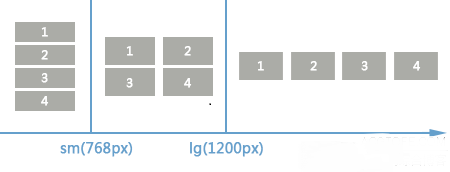
结合前面的源码,可以想到,在上面这样视口宽度由小变大的过程中,首先是保持默认的竖直堆叠,然后超过了sm的断点,sm的样式生效,变为一行两列的排版,再继续超过lg的断点后,lg的样式也生效,由于lg的样式代码定义在sm之后,所以会覆盖掉sm的样式,从而得到一行四列的排版。
所以,结合使用多个断点类型,就可以引入多个断点变化,把响应式做得更加细致。
适度使用
Bootstrap栅格虽然很强大,但也不应过度使用。例如,当你需要一个占据一整行宽度的元素时,请不要也想着让Bootstrap栅格参和进来,加入类似.col-xs-12这样的元素。实际上,你不需要任何栅格类,你需要的只是一个块元素。
Foundation中的栅格
Foundation栅格叫做Grid,它和Bootstrap栅格的设计十分近似,只是在类名和结构上有所差异。Foundation栅格同样默认12列。
行与列
类比之前Bootstrap栅格的例子,Foundation栅格的一个正确的写法示例如下:
CSS Code复制内容到剪贴板
<div class="row">
<div class="medium-6 columns"></div>
<div class="medium-6 columns"></div>
</div>
Foundation栅格的行用.row表示,而列由至少两个类名组成,一是.columns或.column(2种写法完全相同,单纯为了支持语法偏好)表明这是列元素,二是.medium-6这种用于表示断点类型和对应宽度。在默认情况下,Foundation栅格的断点类型从小到大依次是small、medium、large,其中small类似Bootstrap栅格的xs,也是指任意屏幕尺寸下都水平排列。
Foundation栅格没有container,只需要row和column,因此显得比Bootstrap栅格更简单一些。其中row定义了最大宽度(可以认为承担了container的部分功能),column定义了0.9375rem的水平内边距。如果要嵌套,仍然是column内续接row,再继续接column。
组合使用多个断点类型,其方法也和Bootstrap栅格相同。需要注意的是,Foundation栅格的断点值是用的em而不是px,对应的,它们转换后的像素值也有别于Bootstrap栅格。
Block Grid
作为栅格系统的补充,Foundation还提供了另外一个叫做Block Grid的栅格。不过,它并不是一个超出传统栅格的新东西,而只是一个针对特定栅格应用场景的方法糖。
下面是一个Block Grid的示例:
CSS Code复制内容到剪贴板
<ul class="small-block-grid-2 medium-block-grid-3 large-block-grid-4">
<li></li>
<li></li>
<li></li>
<li></li>
<li></li>
<li></li>
</ul>
其中,ul和li这样的特定标签组合是必须的。在这个示例中,屏幕宽度从小到大的变化过程中,列元素将依次是一行两列、一行三列、一行四列的排版方式。
可以看到,Block Grid的结构也是行和列,但只需要在行上有一个类名。和Foundation的Grid相比,它的确有一些不同。一方面,Block Grid的行并没有定义最大宽度。另一方面,Block Grid的列一定是等宽的(毕竟li不需要任何类名)。
Toast栅格
前面介绍的两个栅格样式库都来源于流行前端框架,并不是独立的。本文接下来要介绍的Toast,则是一个独立的、很有想法的栅格样式库。
特别的实现方式
为什么说很有想法呢?请看它的一个正确的写法示例:
CSS Code复制内容到剪贴板
<div class="grid">
<div class="grid__col grid__col--1-of-2"></div>
<div class="grid__col grid__col--1-of-2"></div>
</div>
类似的,这也是一行均分两列的排版。可以看到,Toast栅格的结构同样是行(.grid)与列(.grid__col)。但是,不同于始终以12列为参考的模式,它可以用1-of-2这样更为直观的类名。事实上,这里用3-of-6、6-of-12等也可以,它们是相同的。
当然,这并不是Toast最特别的地方。现在,请想一下,Bootstrap及Foundation的栅格系统的column原本都是块元素,它们是如何实现水平排列的?
对的,用的是float。但Toast是如何做的呢?它想法独特,选用了display: inline-block;。如果你有了解过这个属性,你应该知道inline-block的元素会彼此之间存在缝隙。Toast在选择这个属性的基础之上,巧妙使用了负外边距(例如margin-right: -.25em;),消除了缝隙对栅格column水平排列的影响。在我做了一些测试和应用后,我只能说,这个强行完成的策略要给个赞。
非Mobile First
在前面Toast栅格的示例中,并没有类似md、medium这样体现断点类型的词。这是因为,Toast采用了“存在默认”的风格。绝大部分情况下,只需要使用形如.grid__col--x-of-y的类名。Toast已经为这个类设置了断点(默认700px),低于这个断点为display: block;,高于这个断点为display: inline-block;。
意外的是,不同于Bootstrap和Foundation默认取block的mobile first原则(竖直堆叠更符合小尺寸屏幕的排版要求),Toast则是把display: inline-block;放在了@media范围之外,当做默认属性。这应该只是风格偏好差异,就我个人而言,我还是更赞同mobile first的设计风格的。
有关mobile first的响应式设计的实现,推荐阅读Grid。
如果要加入多个断点变化,Toast是这样做:
CSS Code复制内容到剪贴板
<div class="grid">
<div class="grid__col grid__col--1-of-4 grid__col--m-1-of-2">
</div>
</div>
上面这段代码的效果是,该栅格列在480px以下为block,占据满宽,481px~700px之间为inline-block,占据1/2宽度,701px以上为inline-block,占据1/4宽度。
对栅格系统的补充
前面介绍的这些栅格样式库,源码都使用Less、Sass这些css预编译工具,因此其中的12列、断点值、列间距等都是可配置的,只不过大部分情况下默认的就足够使用。
虽然栅格样式库很棒,但它们并不是响应式设计的全部。要使同一个应用在不同屏幕尺寸的设备上都具有较好的浏览体验,还有很多其他手段可用(比如在尺寸更大的屏幕上使用更大的字体),栅格系统只是方式之一。
借助css栅格系统,我们可以很容易地创建响应式的页面布局。但在这个过程中,理解各类栅格样式库的工作原理,正确使用它们,才能做出稳定、可靠的页面结构。
上述就是小编为大家分享的CSS中的栅格系统是怎样的了,如果刚好有类似的疑惑,不妨参照上述分析进行理解。如果想知道更多相关知识,欢迎关注亿速云行业资讯频道。
免责声明:本站发布的内容(图片、视频和文字)以原创、转载和分享为主,文章观点不代表本网站立场,如果涉及侵权请联系站长邮箱:is@yisu.com进行举报,并提供相关证据,一经查实,将立刻删除涉嫌侵权内容。